Domů > Tisk > Tisk z počítače (Windows) > Tisk na obě strany papíru (Windows)
Tisk na obě strany papíru (Windows)
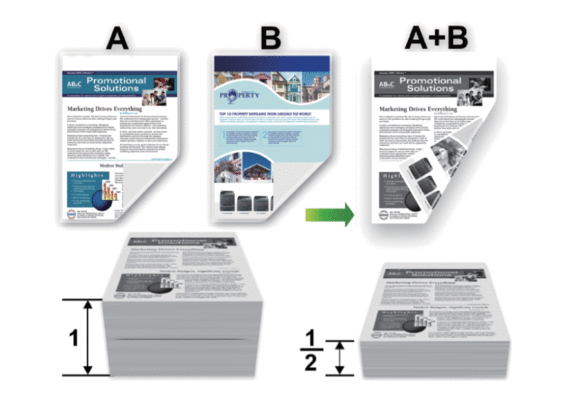
- Když používáte funkci automatického oboustranného tisku, zvolte papír velikosti A4.
- Ujistěte se, že je zavřen zadní kryt.
- Pokud je papír zvlněný, vyrovnejte jej a pak jej vložte zpět do zásobníku papíru.
- Použijte obyčejný nebo tenký papír. NEPOUŽÍVEJTE kancelářský papír.
- Pokud je papír příliš tenký, může se mačkat.
- Při použití funkce ručního oboustranného tisku se může vyskytnout uvíznutí papíru nebo nízká kvalitu tisku.
- Vyberte tiskový příkaz ve své aplikaci.
- Vyberte název svého modelu a poté klikněte na vlastnosti tiskárny nebo tlačítko předvoleb.Zobrazí se okno ovladače tiskárny.
- V poli Orientace zvolením možnosti Na výšku či Na šířku nastavte orientaci výtisku.

Jestliže vaše aplikace obsahuje podobná nastavení, doporučujeme nastavit orientaci pomocí této aplikace.
- Klikněte na rozevírací seznam Duplex / Brožura a zvolte možnost Duplex či Duplex (ručně).VolbaPopisDuplex(k dispozici pro některé modely)Automatický tisk na obě strany papíru.Duplex (ručně)Zařízení nejdříve vytiskne na jednu stranu papíru všechny sudé stránky. Potom ovladač tiskárny zobrazí (pomocí místní zprávy) pokyny týkající se opětovného vložení papíru.
- Klikněte na tlačítko Nastavení duplexu.
- V nabídce Typ duplexního režimu vyberte jednu z možností.Je-li zvolen oboustranný tisk, jsou k dispozici čtyři typy oboustranných vazeb pro každou orientaci:Volba orientace Na výškuPopisNa šířku (vlevo)
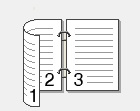 Na šířku (vpravo)
Na šířku (vpravo)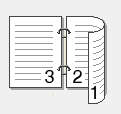 Na výšku (nahoře)
Na výšku (nahoře)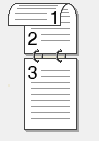 Na výšku (dole)
Na výšku (dole)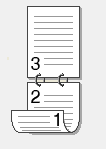 Volba orientace Na šířkuPopisNa šířku (nahoře)
Volba orientace Na šířkuPopisNa šířku (nahoře)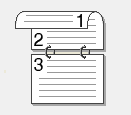 Na šířku (dole)
Na šířku (dole)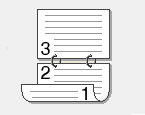 Na výšku (vpravo)
Na výšku (vpravo)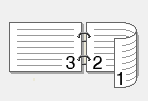 Na výšku (vlevo)
Na výšku (vlevo)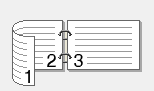
- Zaškrtněte políčko Okraj pro vazbu, pokud chcete určit odsazení vazby v palcích nebo v milimetrech.
- Klikněte na tlačítko OK.
- V případě potřeby změňte ostatní nastavení tiskárny.
- Postupujte jedním z následujících způsobů:
- Chcete-li provést automatický oboustranný tisk, klikněte opět na OK a pak dokončete tiskovou operaci.
- Pro ruční oboustranný tisk klikněte znovu na OK a postupujte podle pokynů na obrazovce.
Pokud se papír nepodává správným způsobem, může se zvlnit. Papír vyjměte, vyrovnejte ho a založte zpět do zásobníku.
Byla tato stránka užitečná?



